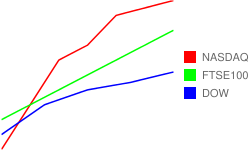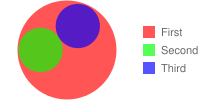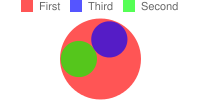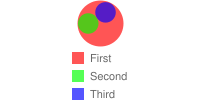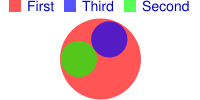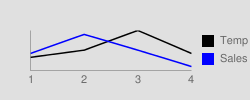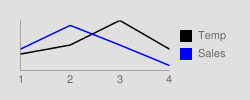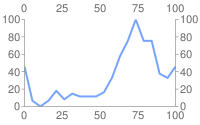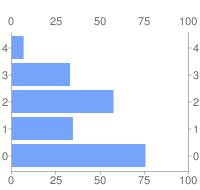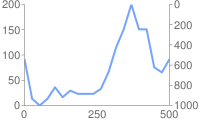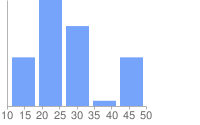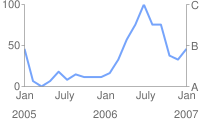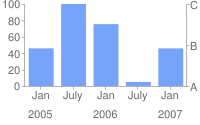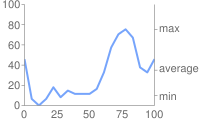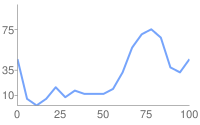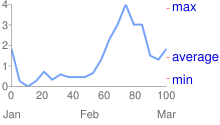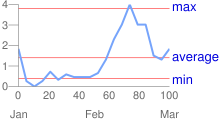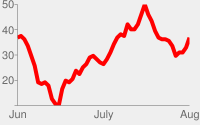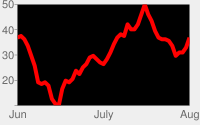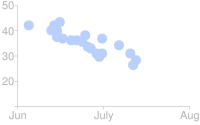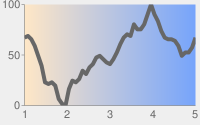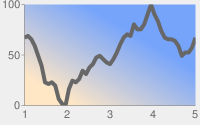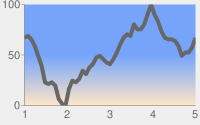本文档介绍了如何创建称为 Google-o-meter 图表的刻度盘式图表。
目录
图表专用功能
|
标准功能 |
概览
Google-o-meter 是一种量规,指向范围中的单个值。
该范围具有颜色渐变,您可以选择性地进行指定。您还可以在指针上方指定自定义文本。刻度范围是从数据格式的最小值到最大值。在 chd 参数中指定一个数据值,以供箭头指向。
您可以在同一图表上指定多个箭头,并为每个箭头设置不同的箭头正文和数据点大小。如果您希望所有箭头使用相同的箭头样式,请将数据点指定为同一系列中的值。如果您想对不同箭头应用不同的样式,请将样式相同的所有箭头归入同一个系列。
请使用以下语法指定一种 Google-O-Meter 图表:
语法
cht=gom
示例
| 说明 | 示例 |
|---|---|
此示例演示了如何使用 |
|
| 您可以使用多个数据点指定多个箭。 |  chd=t:20,40,60 |
如需对箭头应用样式,请使用
我们来看看此图表中的
|
 chd=t:20,40|60 |
系列颜色 chco
您可以选择使用 chco 参数指定刻度盘的颜色。如果未指定,则采用默认的渐变色。
语法
chco=<color_1>,...,<color_n>
- <color>
- 以 RRGGBB 十六进制格式指定两种或更多颜色。颜色以从左到右的渐变方式应用,第一种颜色位于左侧,最后一种颜色位于右侧。
| 说明 | 示例 |
|---|---|
| 此图表显示了从白色 (FFFFFF) 到黑色 (000000) 的简单渐变 |  chco=FFFFFF,000000 |
| 该图表中的刻度盘应用了多种颜色。 |  chco=FF0000,FF8040,FFFF00, |
Google-o-meter 标签chl
您可以选择指定一个自定义标签,用于显示在箭的上方。
字符串值注意事项:标签字符串中只允许安全的网址字符。为了安全起见,如果字符串中包含不属于字符集 0-9a-zA-Z 的字符,您应该对其进行网址编码。
您可以在此处找到网址编码器。
语法
chl=<label>
- <label>
- 标签的文本。
示例
| 说明 | 示例 |
|---|---|
| 下面是一个带有标签的 Google-o-meter 示例。 |
|
标准功能
此网页上的其他功能均为标准图表功能。
使用一个包含 6 个字符的十六进制值字符串以及两个可选的透明度值来指定颜色,格式为 RRGGBB[AA]。
例如:
FF0000= 红色00FF00= 绿色0000FF= 蓝色000000= 黑色FFFFFF= 白色
AA 是一个可选的透明度值,其中 00 表示完全透明,FF 表示完全不透明。例如:
0000FFFF= 纯蓝色0000FF66= 透明蓝色
图表标题 chtt、chts [所有图表]
您可以为图表标题指定文字、颜色和字体大小。
语法
chtt=<chart_title> chts=<color>,<font_size>,<opt_alignment>
chtt - 指定图表标题。
- <chart_title>chart_title
- 要为图表显示的标题。您无法指定标题的显示位置,但可以选择指定字体大小和颜色。使用 + 号表示空格,使用竖线字符 (
|) 表示换行符。
chts [可选] - chtt 参数的颜色和字体大小。
- <color>
- 标题颜色,采用 RRGGBB 十六进制格式。默认颜色为黑色。
- <font_size>
- 标题的字体大小(以点为单位)。
- <opt_alignment>
- [可选] 标题的对齐方式。选择以下某个区分大小写的字符串值:“l”(左)、“c”(居中)、“r”(右)。默认值为“c”。
示例
| 说明 | 示例 |
|---|---|
标题使用默认颜色和字体大小的图表。 请使用加号 ( 使用竖线字符 ( 此处未指定 |
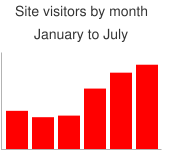 chtt=Site+visitors+by+month| |
一个图表,带有蓝色右对齐的 20 点标题。 |
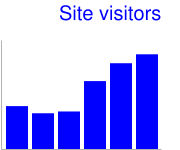 chtt=Site+visitors |
图表图例文本和样式 chdl、chdlp、chdls [所有图表]
图例是图表的侧边部分,用于为每个系列提供简短的文字说明。您可以指定与此图例中的每个系列相关联的文本,并指定这些文本在图表上的显示位置。
如需了解如何设置图例周围的外边距,另请参阅 chma。
有关字符串值的注意事项:标签字符串中只允许使用安全网址字符。为了安全起见,如果字符串中包含不属于字符集 0-9a-zA-Z 的字符,您应该对其进行网址编码。
您可以在 Google 可视化文档中找到网址编码器。
语法
chdl=<data_series_1_label>|...|<data_series_n_label> chdlp=<opt_position>|<opt_label_order> chdls=<color>,<size>
chdl - 要在图例中显示的每个系列的文字。
- <data_series_label>data_series_label
- 图例条目的文本。每个标签都适用于
chd数组中的相应系列。使用“+”号表示空格。如果您未指定此参数,图表将不会获得图例。您无法在标签中指定换行符。图例通常会扩大以容纳图例文本,而图表区域会缩小以适应图例。
chdlp - [可选] 图例的位置以及图例条目的顺序。您可以指定 <position> 和/或 <label_order>。如果同时指定这两者,请使用竖线字符将其分隔。如果您希望在图例中跳过 chdl 中的空图例条目,则可以向任何值添加“s”。示例:chdlp=bv、chdlp=r、chdlp=bv|r、chdlp=bvs|r
- <opt_position>
- [可选] 指定图例在图表上的位置。如需指定图例与图表区域或图片边框之间的额外内边距,请使用
chma参数。 从下列值中选择一个:b- 图例位于图表底部,水平行中的图例条目。bv- 图例位于图表底部,垂直列中的图例条目。t- 图例位于图表顶部,水平行中的图例条目。tv- 图例位于图表顶部,垂直列中的图例条目。r- [默认] 图例位于图表右侧,垂直列中图例条目。l- 图例位于图表左侧,垂直列中的图例条目。
- <opt_label_order>
- [可选]
标签在图例中的显示顺序。
从下列值中选择一个:
l- [垂直图例的默认] 按照为chdl指定的顺序显示标签。r- 按照为chdl指定的反向顺序显示标签。在堆叠条形图中,这非常有用,可让图例
按照条形图的显示顺序显示。a- [横向图例的默认] 自动排序:大致表示按长度排序,长度最短者排在最前面,以 10 个像素的块为单位。当两个元素的长度相同(划分为 10 像素块)时,先列出的元素会最先显示。0,1,2...- 自定义标签顺序。这是chdl中从零开始的标签索引列表,以英文逗号分隔。
chdls - [可选] 指定图例文本的颜色和字体大小。
- <color>
- 图例文本颜色,采用 RRGGBB 十六进制格式。
- <size>
- 图例文本的点大小。
示例
| 说明 | 示例 |
|---|---|
两个图例示例。请按与数据系列相同的顺序指定图例文本。 |
chdl=NASDAQ|FTSE100|DOW
chdl=First|Second|Third |
第一个图表展示了横向图例条目( |
|
| 此示例演示了如何更改字体大小。 |
|
图表边距 chma [所有图表]
您可以指定图表边距的大小(以像素为单位)。边距从指定的图表尺寸 (chs) 向内计算;增加边距尺寸不会增加图表的总大小,但会在必要时缩小图表区域。
默认情况下,外边距为计算图表尺寸后剩下的部分。此默认值因图表类型而异。您指定的外边距是最小值;如果图表区域为外边距留出了空间,则外边距大小就是剩下的空间大小;不能将外边距压成小于任何图例和标签所要求的大小。下图显示了图表的基本组成部分:
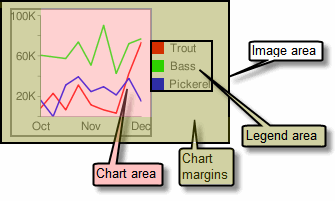 |
图表外边距包括轴标签和图例区域。除非您使用 提示:在条形图中,如果条形具有固定大小(默认设置),则无法缩小图表区域宽度。您必须使用 |
语法
chma= <left_margin>,<right_margin>,<top_margin>,<bottom_margin>|<opt_legend_width>,<opt_legend_height>
- <left_margin>、 <right_margin>、 <top_margin>、 <bottom_margin>
- 图表区域周围的最小边距尺寸(以像素为单位)。请提高此值以包含一些内边距,以防止轴标签碰到图表的边框。
- <opt_legend_width>、 <opt_legend_height>
- [可选] 图例周围的外边距宽度(以像素为单位)。 使用此选项可避免图例触碰图表区域或图片边缘。
示例
| 说明 | 示例 |
|---|---|
在此示例中,图表每边的最小外边距为 30 像素。由于图表图例的宽度超过 30 像素,因此右侧的边距会设置为图表图例的宽度,并且与其他边距不同。 轴标签在图表区域之外,因此在外边距空间内绘制。 |
|
若要在图例周围添加外边距,请设置 在此例中,图例的宽度约为 60 像素。如果您将 |
|
轴样式和标签 [折线图、条形图表、Google-o-meter、雷达图、散点图]
您可以指定要在图表上显示的轴,并为它们提供自定义标签、位置、范围和样式。
并非所有图表在默认情况下都会显示轴线。您可以使用 chxt 参数精确指定图表应显示的轴。默认轴线不会显示数字;您必须在 chxt 参数中指定一条轴才能显示数字。
您可以选择让轴显示反映数据值的数字,也可以指定自定义轴。
默认设置是显示数值,其值范围在 0—100 之间。
不过,您可以使用 chxr 更改该范围以显示任何范围,还可以使用 chxs 设置值的样式(例如,显示货币符号或小数位)。
如果您选择使用自定义值(例如“周一、周二、周三”),则可以使用 chxl 参数。
要沿着轴将这些标签放置在特定位置,请使用 chxp 参数。
最后,您可以使用 chxs 和 chxtc 参数指定自定义轴标签和数字轴标签的颜色、大小、对齐方式和其他属性。
有关字符串值的注意事项:标签字符串中只允许使用安全网址字符。为了安全起见,如果字符串中包含不属于字符集 0-9a-zA-Z 的字符,您应该对其进行网址编码。
您可以在 Google 可视化文档中找到网址编码器。
本部分包含以下主题:
- 可见轴 (
chxt) - 要显示的轴。 - 轴范围 (
chxr) - 每个轴的值范围。 - 自定义轴标签 (
chxl) - 要在轴上显示的自定义值。 - 轴标签位置 (
chxp) - 自定义标签沿每个轴的位置。 - 轴标签样式 (
chxs) - 轴标签的颜色、大小、对齐方式和格式。 - 轴刻度线样式 (
chxtc) - 特定轴的刻度线长度。
显示的轴 chxt
条形图、折线图、雷达图和散点图默认显示一条或两条轴线,但这些线不包含值。
如需显示轴线上的值,或更改显示的轴,您必须使用 chxt 参数。
默认情况下,轴值的范围在 0-100 之间,除非您使用 chxr 属性明确缩放它们。要隐藏折线图中的所有轴线,请在 cht 参数中的图表类型值后面指定 :nda(例如:cht=lc:nda)。
默认情况下,顶部和底部的轴不会在值旁显示刻度线,而左侧和右侧的轴则会显示它们。您可以使用 chxs 参数更改此行为。
语法
chxt=
<axis_1>
,...,
<axis_n>
- <axis>
- 在图表上显示的轴。可用的轴包括:
x- 底部 x 轴t- 顶部 x 轴 [Google-o-Meter 不支持]y- 左侧 y 轴r- 右侧 y 轴 [Google-o-Meter 不支持]
您可以指定多个相同类型的轴,例如 cht=x,x,y。这将沿着图表底部堆叠两组 x 轴。在沿显示数值的轴添加自定义标签时,这非常有用(请参阅下面的示例)。轴是从内向外绘制的,因此如果您有 x,x,则第一个 x 表示最内层的副本,下一个 x 表示下一个向外的副本,依此类推。
示例
| 说明 | 示例 |
|---|---|
此示例展示了一个包含 x 轴、y 轴、顶部轴 (t) 和右侧轴 (r) 的折线图。 由于未指定标签,因此图表中所有轴的范围默认为 0 到 100。 请注意,默认情况下,顶部和底部的轴不会在标签旁边显示刻度线。 |
|
您可以多次添加相同的值,从而为每条轴添加多组标签。以下示例显示了两组 x 轴和两组 y 轴。如此处所示,在仅使用默认的轴标签时,这并非特别有用。不过,您可以使用 chxl 参数为每个轴的每个副本指定自定义标签。 |
<img <code="" dir="ltr" src="/static/chart/image/images/chart_41.png" title="chxt=x,x,y,y&cht=lc&chd=s:cEAELFJHHHKUju9uuXUc&chco=76A4FB&chls=2.0&chls=2.0&chls=200x" <img <code="" dir="ltr" src="/static/chart/image/images/chart_42.png" title="chxt=x,x,y,y&cht=lc&chd=s:cEAELFJHHHKUju9uuXUc&chco=76A4FB&chls=2.0&chls=200 |
此示例展示了一个水平条形图,其中包含一条 x 轴、一条 y 轴、一条顶部 t 轴和一条右侧 r 轴。 由于省略了轴标签,因此 Chart API 会为 x 轴和 t 轴显示 0 到 100 的范围。 y 轴和 r 轴的范围取决于条形的数量。在本示例中,有五个条形,因此 Chart API 显示的是 0 到 4 的范围。第一个标签在第一个条形的底部居中,第二个标签位于第二个条形底部的中心,以此类推。 |
|
您可以通过在图表类型后指定 :nda 来禁止折线图中的默认轴。 |
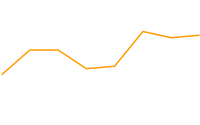 cht=lc:nda |
轴范围 chxr
您可以使用 chxr 参数分别指定每条轴上显示的值的范围。请注意,这不会更改图表元素的比例,只会更改轴标签的比例。 如果您想让轴数字描述实际数据值,请分别将 <start_val> 和 <end_val> 设置为数据格式范围的下限值和上限值。如需了解详情,请参阅轴缩放。
如果您要指定轴的范围,则必须使用 chxt 参数将其设为可见。
如需指定自定义轴值,请使用 chxl 参数。
语法
请使用竖线字符 ( |) 分隔多个轴标签范围。
chxr=
<axis_index>,<start_val>,<end_val>,<opt_step>
|...|
<axis_index>,<start_val>,<end_val>,<opt_step>
- <axis_index>
- 要将标签应用到哪个轴。这是
chxt指定的轴数组中从零开始的索引。例如,r 轴在chxt=x,r,y中为 1。 - <start_val>
- 定义此轴的下限值的数字。
- <end_val>
- 定义此轴的最高值的数字。
- <opt_step>
- [可选] 轴上刻度线之间的计数步长。没有默认的步长值;计算该步长是为了尝试显示一组间距适当的标签。
示例
| 说明 | 示例 |
|---|---|
此示例显示了左右 y 轴( 每个轴都有一个定义的范围。由于未指定标签或位置,因此系统会从给定范围中获取值,并在该范围内以相等的间距排列各个值。在该折线图表中,这些值以相等的间距沿 x 轴排列。 r 轴的轴方向反转(索引 |
|
此例已为 x 轴指定了值。 轴标签沿轴均匀分布。<opt_step> 参数指定了值五 ( |
|
自定义轴标签 chxl
您可以使用 chxl 参数指定任何轴上的自定义字符串轴标签。您可以指定任意数量的标签。如果您显示轴(使用 chxt 参数)并且未指定自定义标签,则系统将应用标准数字标签。要指定自定义数字范围,请改用 chxr 参数。
要沿着轴设置标签的特定位置,请使用 chxp 参数。
语法
为您要添加标签的每条轴指定一个参数集。请使用竖线字符 (|) 分隔多组标签。
chxl=
<axis_index>:|<label_1>|...|<label_n>
|...|
<axis_index>:|<label_1>|...|<label_n>
- <axis_index>
- 要应用标签的轴。这是
chxt参数数组的一个索引。例如,如果您有chxt=x,x,y,y,则索引 0 为第一个 x 轴,1 为第二个 x 轴。 - <label_1>| ... |<label_n>
- 要沿此轴放置的一个或多个标签。这些标签可以是字符串或数值;字符串不需要括在引号中。label_1 显示在轴的最低位置,label_n 显示在最高位置。其他标签则以相等的间距排列在它们之间。使用 + 标记表示空格。您无法在标签中指定换行符。请使用竖线字符分隔标签。注意 :请勿在
chxl参数的最后一个标签后面添加竖线。
示例
| 说明 | 示例 |
|---|---|
此图表展示了如何为两条轴添加自定义标签。请注意如何以相等的间距排列各值,以及最后的 |
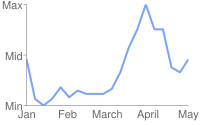 chxt=x,y |
此示例包括左侧和右侧 y 轴上的轴标签( |
|
此示例包括左侧和右侧 y 轴上的轴标签( 此例左侧 y 轴上的轴标签采用了默认值。 |
|
如果要添加一个通用标签来描述整个轴(例如,将一个轴标记为“费用”,将另一个轴标记为“学生”),请使用 |
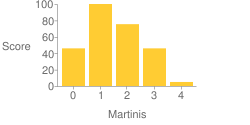 chxt=x,x,y,y |
轴标签位置 chxp
您可以指定要显示的轴标签,无论使用默认标签还是使用 chxl 指定的自定义标签。如果您未使用此参数指定确切位置,标签将沿着轴按默认步长值以相等的间距排列开。如果您未指定 chxl,则刻度线标签将是默认值(通常是数据值或条形图中的条形数字)。
语法
请使用竖线字符 (|) 分隔多个定位集。
chxp=
<axis_1_index>,<label_1_position>,...,<label_n_position>
|...|
<axis_m_index>,<label_1_position>,...,<label_n_position>
- <axis_index>
- 要指定位置的轴。这是
chxt参数数组的索引。例如,如果您有chxt=x,x,y,y,则索引 0 为第一个 x 轴,1 为第二个 x 轴,依此类推。 - <label_1_position>,...,<label_n_position>
- :标签沿轴的位置。这是以英文逗号分隔的数值列表,其中每个值都设置了
chxl数组中相应标签的位置:第一个条目应用于第一个标签,依此类推。位置是该轴的范围中的一个值。 请注意,除非您使用chxr指定了自定义范围,否则该值将始终为 0—100。位置的数量必须与相应轴的标签数量相同。
示例
| 说明 | 示例 |
|---|---|
此示例在图表的指定位置包含 r 轴标签。标签文本使用 指定位置为 指定位置为 |
|
此示例演示了如何显示默认标签值,但仅在指定位置显示。
|
chxt=x,y
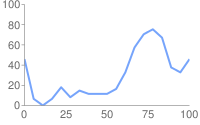 chxt=x,y未指定 chxp |
轴标签样式 chxs
您可以为轴标签(包括自定义标签和默认标签值)指定字体大小、颜色和对齐方式。同一轴上的所有标签都具有相同的格式。如果一个轴有多个副本,您可以为每个副本设置不同的格式。您还可以指定标签字符串的格式,例如显示货币符号或尾随零。
默认情况下,顶部和底部的轴不会在值旁显示刻度线,而左侧和右侧的轴则会显示它们。
语法
多个轴的值应使用竖线字符 (|) 进行分隔。
chxs= <axis_index><opt_format_string>,<opt_label_color>,<opt_font_size>,<opt_alignment>,<opt_axis_or_tick>,<opt_tick_color>,<opt_axis_color> |...| <axis_index><opt_format_string>,<opt_label_color>,<opt_font_size>,<opt_alignment>,<opt_axis_or_tick>,<opt_tick_color>,<opt_axis_color>
- <axis_index>axis_index
- 应用此变量的轴。它是
chxt参数中从零开始的索引。 - <opt_format_stringopt_format_string>
- [可选] 这是一个可选的格式字符串,如果使用,紧跟在轴索引编号后面,无需插入英文逗号。它以字母 N 开头,后跟以下值,所有值均为可选:
N<preceding_text>*<number_type><decimal_places>zs<x or y>*<following_text>
每个元素的含义如下:<preceding_text>- 每个值前面的文字。*...*- 用星号括起来的可选块,您可以在其中指定数字的格式详情。以下值均受支持且均为可选:<number_type>- 数值的数字格式。选择以下任一选项:f- [默认] 浮点格式。 还可以考虑使用 <decimal_places> 值指定精度。p- 百分比格式。系统会自动附加 % 符号。注意:使用此格式时,从 0.0 到 1.0 的数据值会映射到 0 到 100%(例如,0.43 将显示为 43%)。e- 科学记数法格式。c<CUR>- 以指定货币的格式设置数字的格式,并使用适当的货币标记。将<CUR>替换为三个字母的货币代码。示例:cEUR表示欧元。 您可以在 ISO 网站上找到这些代码的列表,不过并非所有符号都受支持。
<decimal_places>- 一个整数,用于指定要显示的小数位数。该值将四舍五入(而非截断)到此长度。默认值为 2。z- 显示尾随零。默认为 no。s- 显示组分隔符。默认为 no。x或y- 按照指定方式显示 x 或 y 坐标中的数据。x 数据的含义因图表类型而异:对您的图表进行实验以确定其含义。默认值为“y”。
<following_text>- 每个值后面的字面量文本。
- <opt_label_color>
- 要应用于轴文本(而非轴线)的颜色,采用 RRGGBB 十六进制格式。轴线颜色是使用 opt_axis_color 单独指定的。默认为灰色。
- <opt_font_size>
- [可选] 指定字体大小(以像素为单位)。此参数是可选的。
- <opt_alignment>
- [可选] 标签对齐方式。对于顶部或底部的轴,指示标签如何与其上方或下方的刻度线对齐;对于左侧或右侧轴,指示标签如何在其接触轴的边界框内对齐。指定以下某个数字:
-1- 顶部或底部:标签位于刻度线的右侧;左侧或右侧:标签在其区域内左对齐。R 轴标签的默认值。0- 顶部或底部:标签在刻度线上居中;左侧或右侧:标签在各自区域内居中。x 轴和 t 轴标签的默认值。1- 顶部或底部:标签位于刻度线左侧;左侧或右侧:标签在其区域内右对齐。y 轴标签的默认值。
- <opt_axis_or_tick>
- [可选;Google-o-meter 中不支持] - 是否显示此轴的刻度线和/或轴线。刻度线和轴线仅适用于最内侧的轴(例如,最内侧的两个 x 轴不支持它们)。请使用以下某个值:
l(小写“L”)- 仅绘制轴线。t- 仅绘制刻度线。刻度线是轴标签旁边的小线。lt- [默认] 为所有标签绘制轴线和刻度线。_-(下划线)既不绘制轴线,也不绘制刻度线。 如果您要隐藏轴线,请使用此值。
- <tick_color>tick_color
- [Google-o-meter 不支持] 刻度线颜色,采用 RRGGBB 十六进制格式。默认为灰色。
- <opt_axis_coloropt_axis_color>
- [可选] 此轴线的颜色,采用 RRGGBB 十六进制格式。默认为灰色。
示例
| 说明 | 示例 |
|---|---|
为第二条 x 轴(1 月、2 月、3 月)指定字体大小和颜色。 |
|
为右侧 y 轴指定了字体大小、颜色和对齐方式。已绘制刻度线,但未绘制轴线。 |
|
此图表包含三个数据集,并显示三组轴标签,每个标签系列对应一个。每组标签都使用自定义格式字符串设置格式,如下所示:
轴标签范围使用 |
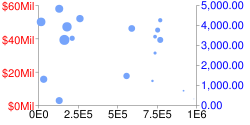 chd=s: |
轴刻度线样式 chxtc
您可以为特定轴指定长刻度线。这通常用于将刻度线延伸到图表的长度。使用 chxs 参数更改刻度线颜色。
应使用竖线字符 (|) 分隔多个轴的值。数据系列中的值应以英文逗号分隔。
语法
chxtc=
<axis_index_1>,<tick_length_1>,...,<tick_length_n>
|...|
<axis_index_m>,<tick_length_1>,...,<tick_length_n>
- <axis_index>axis_index
- 应用此变量的轴。这是
chxt参数中从零开始的索引。请使用竖线分隔符分隔不同轴的值。 - <tick_length_1>,...,<tick_length_n>
- 相应轴上刻度线的长度(以像素为单位)。如果给定了单个值,则它会应用于所有值;如果指定了多个值,则轴刻度线会在该轴的值列表中循环。正值会在图表区域以外绘制,并由图表边框剪裁。最大的正值为 25。负值会在图表区域内绘制,并由图表区域边框剪裁。
示例
| 说明 | 示例 |
|---|---|
使用
|
|
此图表展示了交替的刻度线长度。chxtc 为 y 轴指定了两个刻度线值(5 和 15),并且图表上绘制的刻度线会交替显示这两个值。 |
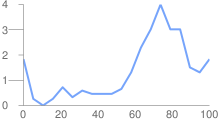 chxt=x,y |
线条样式 chls [线条、雷达]
您可以使用 chls 参数指定线条粗细和实线/虚线样式。此参数只能用于设置折线图或雷达图表中线条的样式;除非复合图表的基本类型是折线图,否则您不能用它来设置复合图表线条的样式。
语法
使用竖线字符 ( |) 分隔多个线条样式;第一个样式会应用于第一行,第二个样式会应用于下一个线条,依此类推。如果样式数量少于线条,则所有未指定的线条都将应用默认样式。
chls=
<line_1_thickness>,<opt_dash_length>,<opt_space_length>
|...|
<line_n_thickness>,<opt_dash_length>,<opt_space_length>
- <line_1_thickness>line_1_thickness
- 线条粗细(以像素为单位)。
- <opt_dash_length>、<opt_space_lengthopt_dash_lengthopt_dash_length
- [可选] 用于定义虚线网格。第一个参数是每条短划线的长度(以像素为单位)。 第二个参数是短划线的间距(以像素为单位)。对于实线,请勿指定以上任何值。如果您仅指定 <opt_dash_length>,则 <opt_space_length> 将设为 <opt_dash_length>。默认值为 1,0(实线)。opt_dash_lengthopt_dash_lengthopt_dash_lengthopt_dash_length
示例
| 说明 | 示例 |
|---|---|
此处的虚线由 |
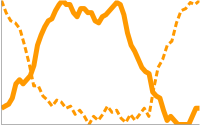 chls=3,6,3|5 |
背景填充 chf [所有图表]
您可以为图表数据区域和/或整个图表背景指定填充颜色和样式。填充类型包括单色填充、条纹填充和渐变填充。您可以为不同区域(例如整个图表区域或仅数据区域)指定不同的填充。图表区域填充会覆盖背景填充。所有填充均使用 chf 参数指定,您可以通过使用竖线字符 ( | ) 分隔各个值,在同一图表中混合使用不同的填充类型(单色、条纹、渐变)。图表区域填充会覆盖图表背景填充。
实心填充 chf [所有图表]
您可以为背景和/或图表区域指定纯色填充,也可以为整个图表指定透明度值。您可以使用竖线字符 (|) 指定多种填充。(Maps:仅限背景)。
语法
chf=<fill_type>,s,<color>|...
- <fill_typefill_type>
- 要填充的图表部分。指定以下某个值:
bg- 背景填充c- 图表区域填充。不支持地图图表。a- 将整个图表(包括背景)设为透明。 系统会忽略<color>的前六位数,而仅后两位数(透明度值)会应用于整个图表和所有填充。b<index>- 条形纯色填充(仅限条形图)。 将 <index> 替换为条形的数据系列索引,以纯色填充条形。此效果类似于在条形图中指定chco。有关示例,请参阅条形图系列颜色。
- 秒
- 表示单色或透明填充。
- <color>
- 填充颜色,采用 RRGGBB 十六进制格式。对于透明度,系统会忽略前 6 位数字,但无论如何都必须将其包含在内。
示例
| 说明 | 示例 |
|---|---|
此示例用浅灰色 ( |
|
此示例用浅灰色 ( |
|
| 此示例将 50% 的透明度应用于整个图表(80 在十六进制中为 128,即约为 50% 的透明度)。请注意,表格单元格背景透过图表显示出来。 |
|
渐变填充 chf [线条、条形图、Google-O-Meter、雷达、散点、维恩]
您可以对图表区域或背景应用一种或多种渐变填充。渐变填充是指从一种颜色淡化为另一种颜色。(饼图、Google-O-Meter 图表:仅限背景。)
每个渐变填充都会指定一个角度,以及锚定到指定位置的两种或更多颜色。颜色会随着锚点从一个锚点移动到另一个锚点而发生变化。您必须至少有两种颜色,它们的 <color_centerpoint> 值不同,这样才能让一种颜色淡入另一种。每个额外的渐变均由 <color>,<color_centerpoint> 对指定。
语法
chf=<fill_type>,lg,<angle>,<color_1>,<color_centerpoint_1>
,...,
<color_n>,<color_centerpoint_n>
- <fill_typefill_type>
- 要填充的图表区域。以下其中一列:
bg- 背景填充c- 图表区域填充。b<index>- 条形渐变填充(仅限条形图)。 将 <index> 替换为条形的系列索引,以便用渐变效果进行填充。有关示例,请参阅条形图系列颜色。
- lg
- 指定渐变填充。
- <angle>
- 一个数字,用于指定渐变的角度,范围为 0(水平)到 90(垂直)。
- <color>
- 填充颜色,采用 RRGGBB 十六进制格式。
- <color_centerpoint>
- 指定颜色的定位点。颜色将从该点开始随着接近另一个锚点而逐渐淡化。值范围为 0.0(下边缘或左边缘)到 1.0(上边缘或右边缘),并以 <angle> 指定的角度倾斜。
示例
| 说明 | 示例 |
|---|---|
图表区域具有角度指定为零 ( 颜色为居中位于左侧(位置 图表背景用灰色 ( |
|
图表区域具有角度指定为四十五度 ( 第一个指定的颜色是桃红色 ( 第二个指定的颜色是蓝色 ( 图表背景用灰色 ( |
|
此图表区域带有角度指定为九十度 ( 第一个指定的颜色是蓝色 ( 第二个指定的颜色是桃红色 ( 图表背景用灰色 ( |
|
条纹填充 chf [折线图、条形图、Google-o-meter、雷达图、散点图、维恩]
您可以为图表区域或整个图表指定条纹背景填充。(饼图和 Google-O-Meter 图表:仅限背景)。
语法
chf=
<fill_type>,ls,<angle>,<color_1>,<width_1>
,...,
<color_n>,<width_n>
- <fill_typefill_type>
- 要填充的图表区域。以下其中一列:
bg- 背景填充c- 图表区域填充b<index>- 条形条纹填充(仅限条形图)。 将 <index> 替换为条形的数据系列索引,即可用条纹填充条形。有关示例,请参阅条形图系列颜色。
- ls
- 指定线性条纹填充。
- <angle>
- 所有条纹相对于 y 轴的角度。对于垂直条纹,请使用
0;对于水平条纹,请使用90。 - <color>
- 条纹的颜色,采用 RRGGBB 十六进制格式。对其他每个条纹重复 <color> 和 <width>。你必须至少有两条条纹。条纹会交替显示,直到将图表填满。
- <width>
- 此条带的宽度,从
0到1,其中1是图表的全宽。系统会重复使用条纹,直到将图表填满。 对其他每个条纹重复 <color> 和 <width>。你必须至少有两条条纹。条纹会交替显示,直到将图表填满。
示例
| 说明 | 示例 |
|---|---|
|
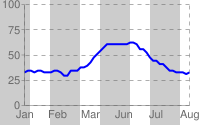 chf= |
|
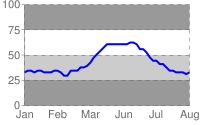 chf= |